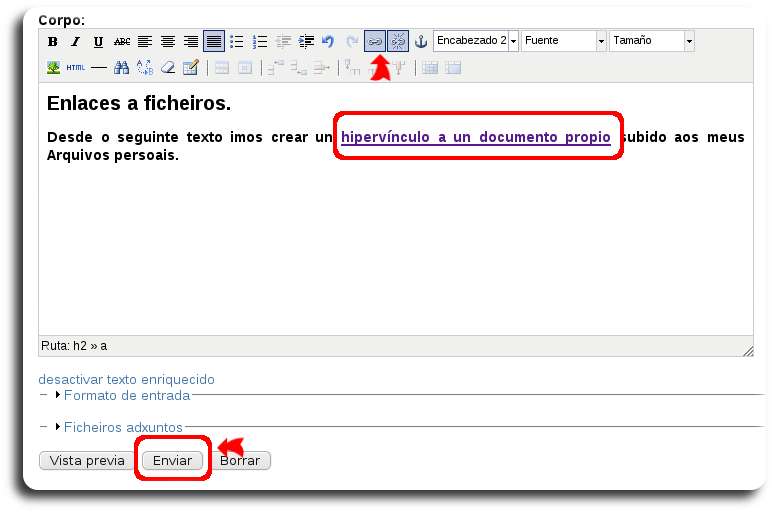Insercción de hiperenlaces
Os hiperenlaces (enlaces, vínculos, links...) poden ser creados tanto sobre texto (palabras, parágrafos...) como sobre outros elementos como, por exemplo, sobre as imaxes.
![]()
![]()
No momento de crear un novo contido, se non temos ningún texto nin obxeto seleccionados, veremos que os botóns de inserir enlace e quitar enlace aparecen desactivados.
![]()
![]()
No momento de seleccionar un texto ou elemento, os botóns de inserir e quitar enlace activaranse e xa podemos proceder a crear a nova ligazón.
Daquela, co texto ou elemento seleccionado previamente prememos sobre o botón de inserir enlace e aparecerá a seguinte xanela:
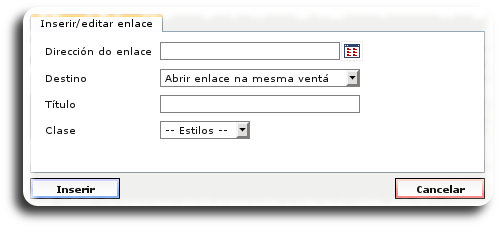
Dirección do enlace: aquí temos que escribir a dirección do destino do enlace que queremos crear. Así, por exemplo, se queremos facer un enlace ao Portal Educativo deberemos escribir: http://www.edu.xunta.es (Importante: hai que escribir o enderezo completo, incluíndo o texto http:// inicial).
Destino: preséntansenos dúas opcións:
-
Abrir enlace na mesma ventá: abrira a páxina de destino na mesma xanela que estemos traballando.
-
Abrir enlace nunha ventá nova: abirá a páxina de destino nunha nova xanela.
Título: aínda que non é obrigatorio é recomendable poñer unha breve indicación sobre o enlace que estamos creando. Por exemplo, seguindo co exemplo anterior pondríamos neste apartado o seguinte: Enlace a Portal educativo.
Clase: non se selecciona ningunha opción.
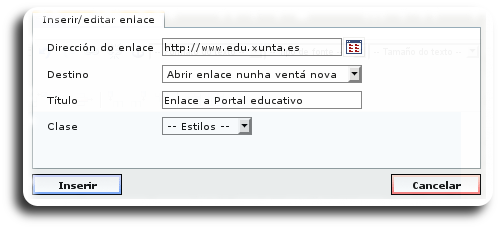
Unha vez completados os campos anteriores, xa só nos queda premer sobre o botón Inserir para crear o hipervínculo.
Enlaces a ficheiros
Outro tipo diferentes de enlaces sería si quixeramos enlazar con algún ficheiro (imaxe, pdf, ...) que teñamos subido previamente aos nosos arquivos persoais na nosa conta de usuario.
O primeiro sería ter subidos, daquela, algún ficheiro co que posteriormente quixeramos enlazar a través dun hipervínculo e poder ofrecelo así desde calquera contido creado.
Para subir un ficheiro persoal debemos seguir estes pasos:
- Ir ao menú de usuario e premer sobre o enlace A miña conta.
- Premer sobre a pestana Arquivos persoais.
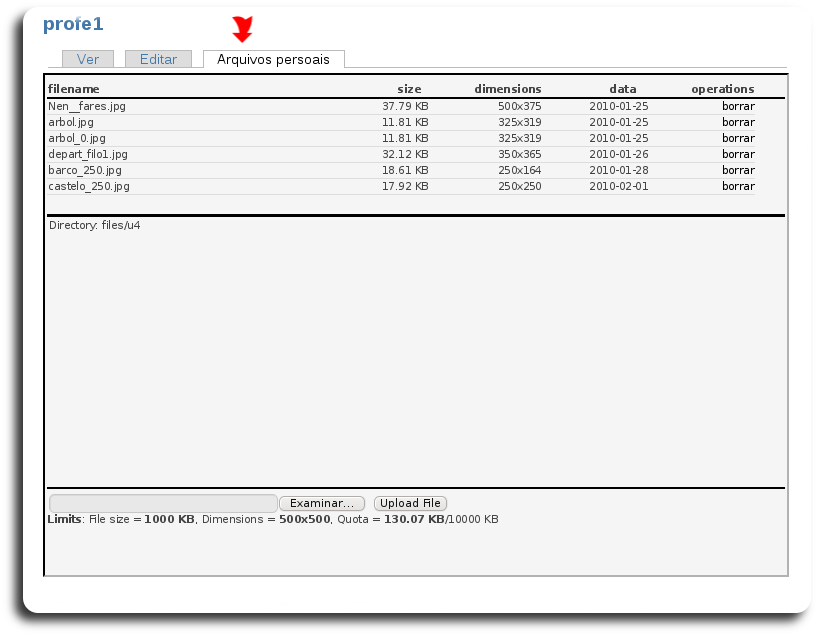
Nesta pestana atoparemos a ferramenta de xestión dos nosos ficheiros, tanto os que subamos aquí directamente como os subidos desde calquera outra páxina creada mediante os botóns do enriquecedor de texto (TiniMCE).
Esta ferramenta divídese en tres partes:
- Álbum de ficheiros dispoñibles, xa cargados anteriormente.
- Zona de vista previa do recurso seleccionado
- Cargador de novos recursos.
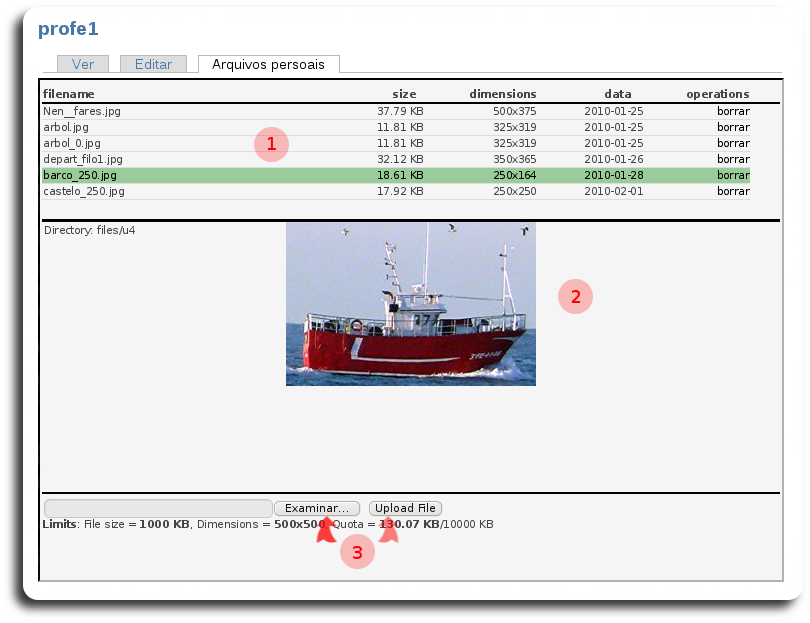
En principio está configurado para admitir so imaxes, pero os administradores do centro poderán permitir a carga de novas extensións: pdf, zip...
Deste xeito, se contamos cos permisos necesarios por parte dos administradores do centro, poderiamos subir un documento PDF para posteriormente crear un enlace a el desde outro contido creado. Vexamos como se faría.
- Editamos un novo contido, de tipo páxina, historias... é indiferente, en todos eles se fai igual.
- Sobre algunha das palabras facemos unha selección do texto.
- Cando teñamos o texto seleccionado, prememos sobre o botón de crear enlace
 .
. - Aparece a xanela para Inserir enlace. Nela premeremos sobre o botón situado á dereita do campo URL do hipervínculo.
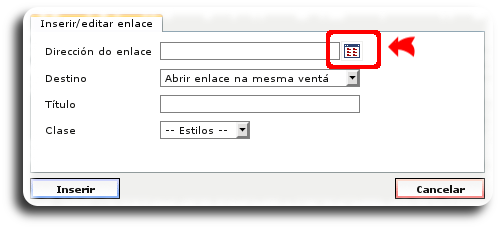
- Aparece agora a ferramenta de xestión dos nosos ficheiros persoais. Se aínda non temos subido o ficheiro desexado será o momento de facelo.
- Desde o botón Examinar situado na parte inferior buscamos no noso disco duro o ficheiro que queremos subir.
- Unha vez localizado prememos sobre o botón Upload File para subilo á nosa zona de Arquivos persoais.
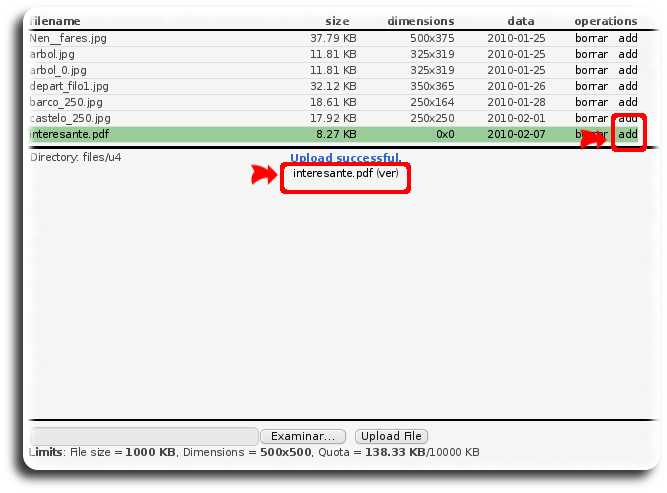
- Subido o arquivo podemos premer sobre o enlace "add" situado ao final da fila do ficheiro recén subido, ou tamén podemos premer sobre a vista previa do ficheiro: No caso de ser un documento e non unha imaxe, na vista previa so aparecerá o nome do ficheiro, como se aprecia na imaxe anterior.
- Premendo en calquera dos dous lugares indicados, volveremos a xanela de Inserir hipervínculo, e o campo URL xa aparece cuberto. Podemos poñerlle un Título a este hipervínculo (non é obrigatorio) e, para rematar, prememos no botón de Inserir.
- O hipervínculo quedou creado. Finalmente gardamos o documento premendo no botón Enviar situado na parte inferior da páxina.